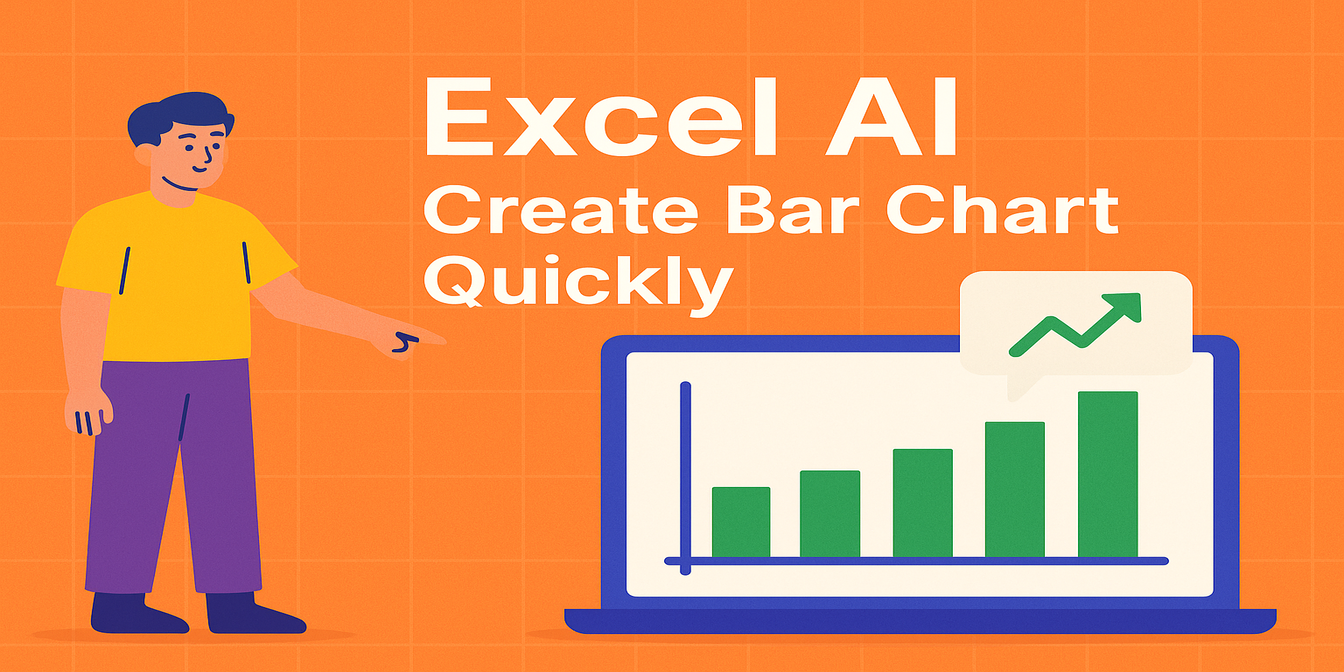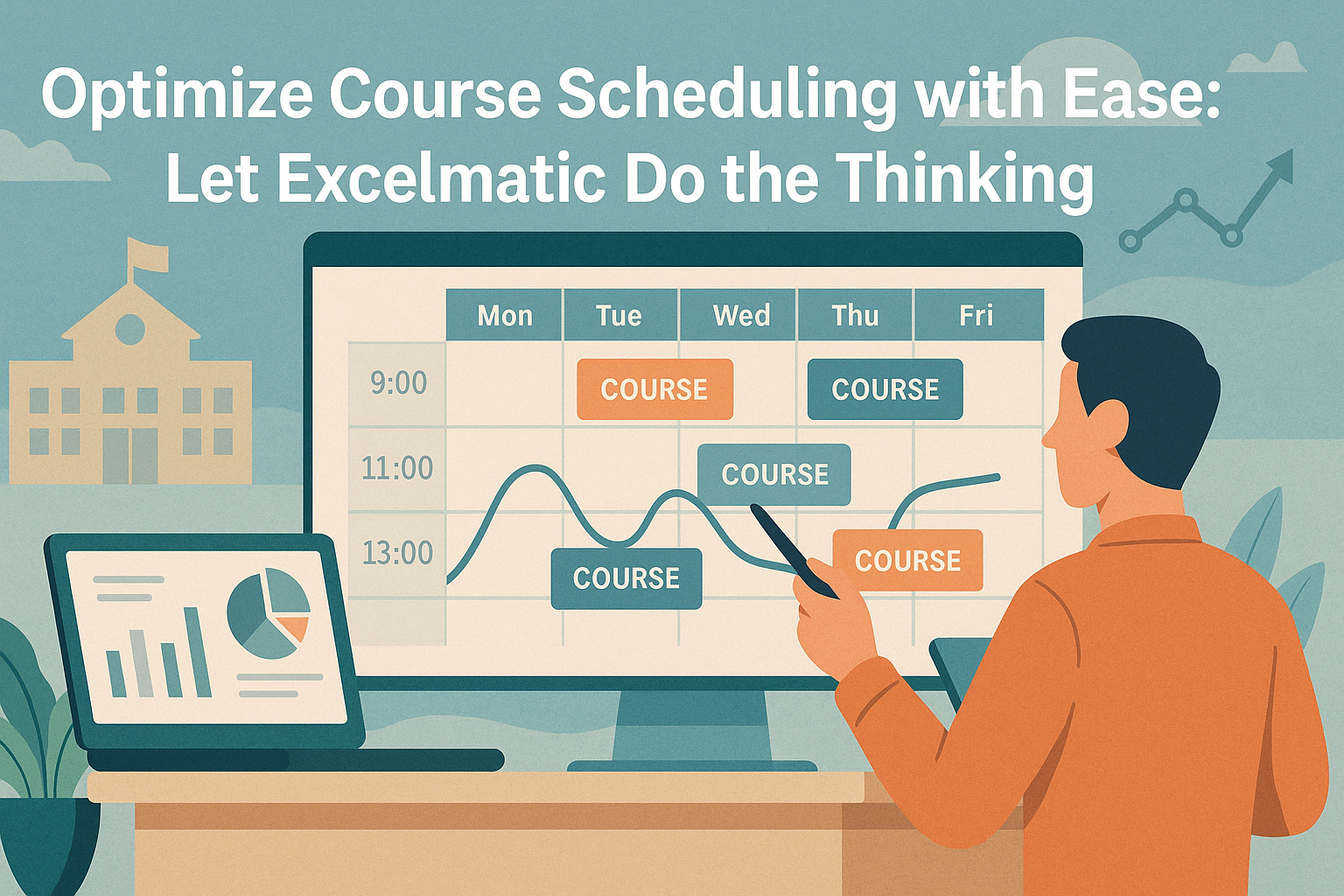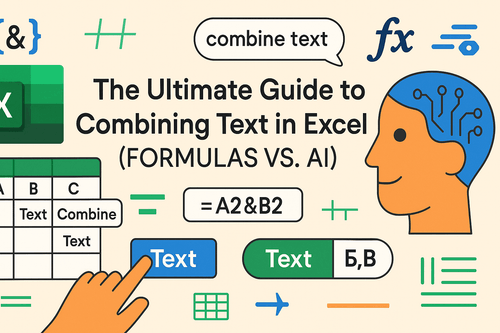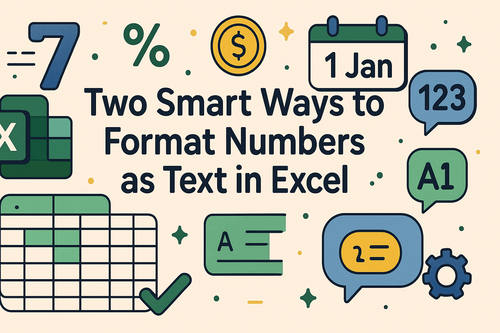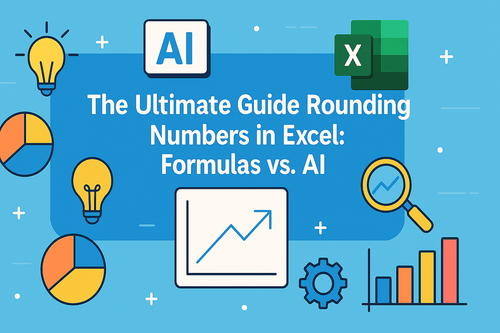以下の内容を英語から日本語に翻訳します。すべてのフォーマットを保持してください:
3人の異なるチームメンバーからスプレッドシートを引き継いだことがあるなら、その苦痛はわかるはずです。
3月4日は 3/4/2025、04-03-25、または(誰かが独自のやり方をした場合)March 4th, 2025 と表示されることがあります。
金額にはドル記号、カンマ、小数点以下2桁が付いている場合もあれば、何も付いていない場合もあります。
電話番号については言うまでもありません。(555) 123-4567、+1 555 123 4567、5551234567 の間で、まるで3つの異なる惑星のデータをフォーマットしているような気分になります。
Excelにおけるデータ形式の標準化の世界へようこそ:必須ですが、面倒で、通常は混沌としています。
Excelで形式を標準化するのが難しい理由(従来の方法)
例えば、複数のシート(請求書、経費精算、連絡先記録)からデータを引き出して財務報告書を作成しているとします。しかし、形式が一貫していません。すべてを整理するまで、並べ替え、フィルタリング、計算ができません。
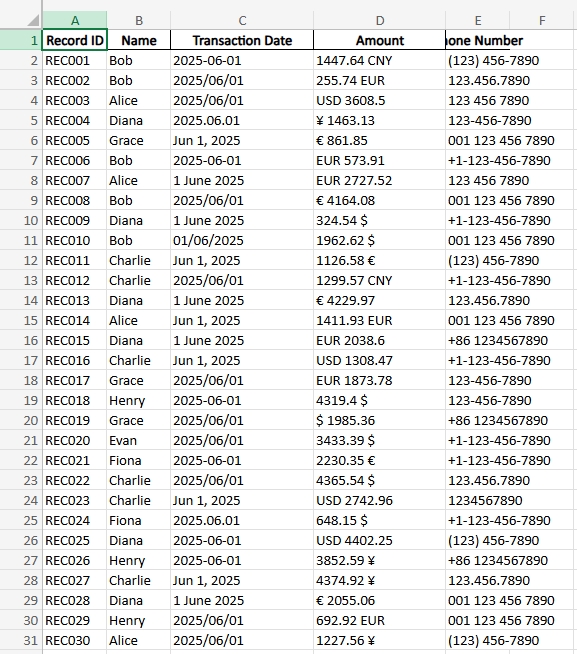
では、通常のプロセスはどうでしょうか?
日付
TEXT()関数を使うか、DATEVALUE()を使うか、または「セルの書式設定」→「日付」→形式を選択→うまくいくことを祈ります。
うまくいかない?=VALUE()を試すか、手動で再入力します。
それでもダメ? おそらくテキストとして保存されています。泣く時間です。通貨金額
SUBSTITUTE()で$記号を削除。カンマを削除。Excel 2013以降ならNUMBERVALUE()を使います。
その後、数式で実際に数値として動作するかテストします。電話番号
書式を削除するためにメモ帳にコピー&ペーストします。その後、
MID()、LEFT()、RIGHT()関数を使って、何か統一されたものに戻します。
1つのタイプミスで、列全体が台無しになります。一貫性チェック
すべて終わった後でも、手動で外れ値をスキャンする必要があります。条件付き書式が役立つかもしれません。3杯目のコーヒーも同様です。
これは何時間もの作業です。そして分析を始める前の段階です。
Excelmaticの登場:簡単なリクエストで形式を標準化
Excelmaticでは、Excelファイルをアップロードして、必要なことを平易な英語で尋ねるだけです。
例えば:
「すべての電話番号を+1形式に標準化してください。」
「すべての通貨記号を削除し、数値に変換してください。」
結果はきれいに返されます。日付は整列され、数値は数値のように動作し、電話番号はロボット会計士が入力したように(良い意味で)見えます。
数式なし。補助列なし。無駄な時間なし。
Excelmaticが救う3つの質問を見てみましょう
地域ごとに異なる電話番号を統一するには?
→ 質問:「すべての電話番号を国際形式(+1)に変換してください。」
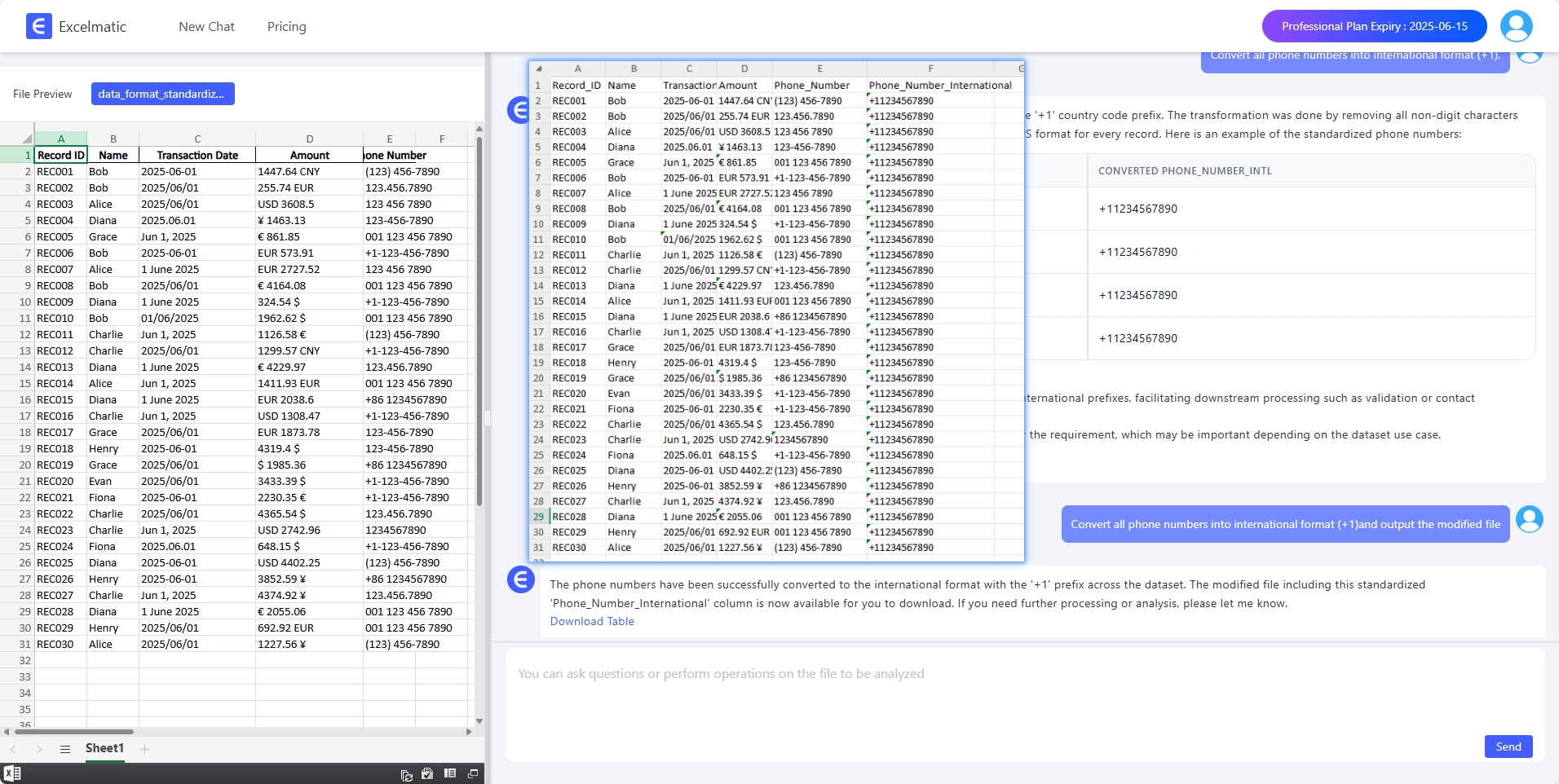
Excelmaticは、すべてのエントリが同じパターンに従うきれいな列を返します。
金額列のフォーマットエラーを素早く見つけるには?
→ 質問:「Amountが数値形式でない行を強調表示してください。」
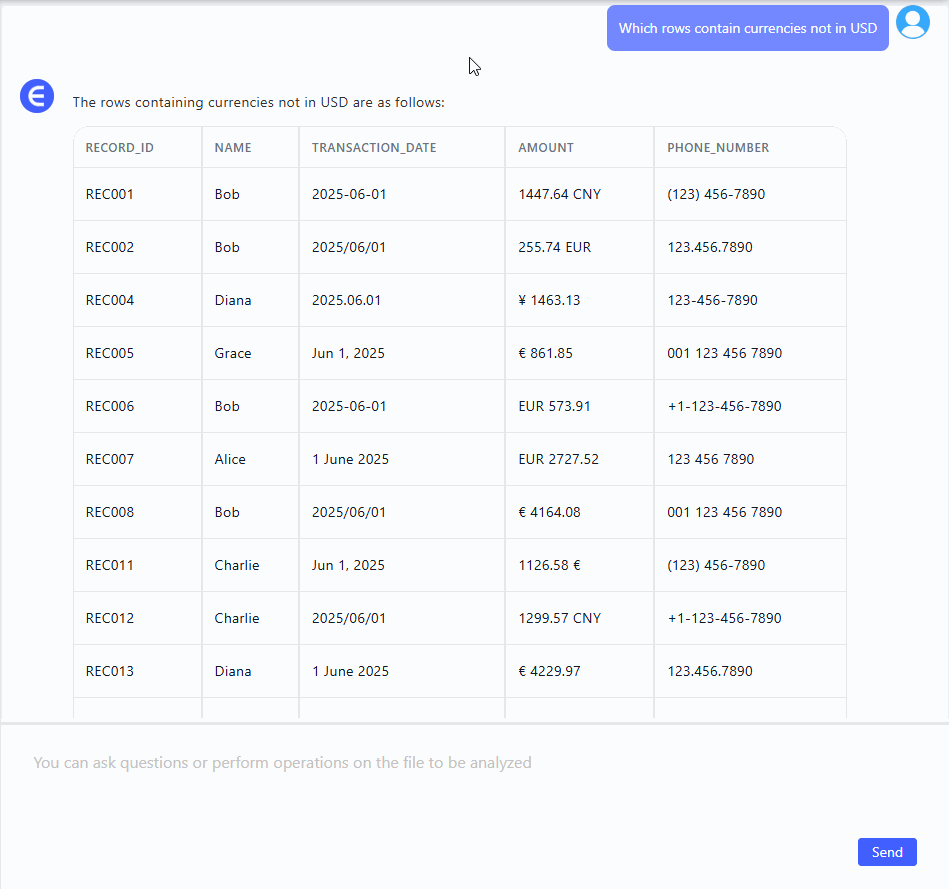
SUM数式を壊す隠れたテキスト値はもうありません。通貨エントリが複雑すぎる場合はどうすればいいですか?
→ 質問:「USD以外の通貨を含む行はどれですか?」
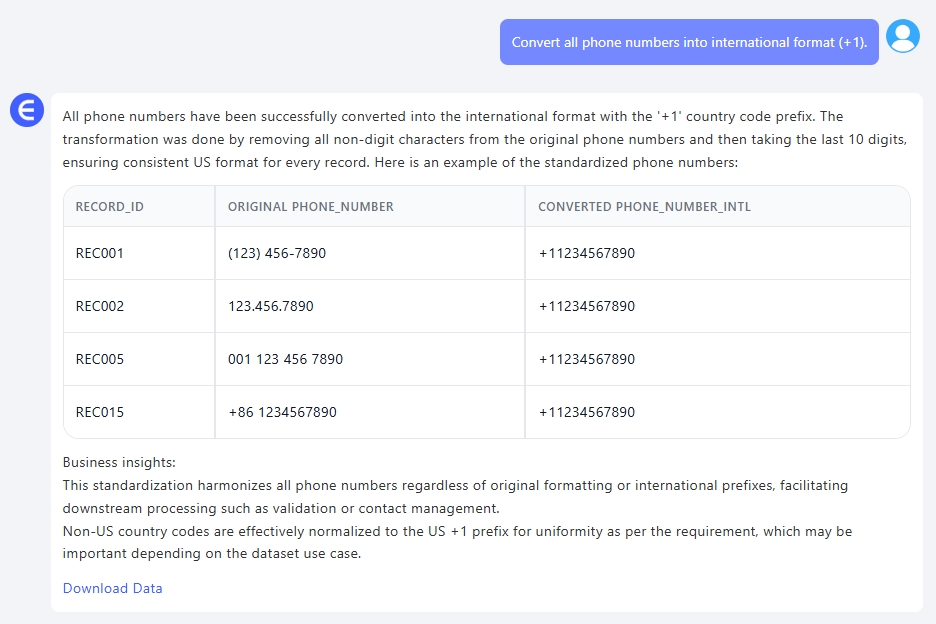
混合通貨エントリを含むデータセットの場合、Excelmaticは数秒で非USD値をフィルタリングできます。IF数式を書いたり、行ごとに検索したりする必要はありません。
Excel vs. Excelmatic:真の違い
| タスク | 従来のExcel | Excelmaticの場合 |
|---|---|---|
| 日付の統一 | 手動の形式チェック + 数式 | 1つのリクエスト |
| 通貨の整理 | SUBSTITUTE + 変換ロジ | 1つのリクエスト |
| 電話番号のフォーマット | テキスト解析 + 関数 | 1つのリクエスト |
| エラー検出 | 目視スキャンまたは条件付き書式 | 1つのリクエスト |
手動でできないわけではありません。できます。しかし、なぜそんなことをする必要があるでしょうか?
最後に
データ作業では、分析の前には必ずクリーニングがあります。形式が一貫していない場合、分析も一貫しません。
Excelmaticを使えば、何時間もの時間を取り戻せます。必要なことを入力するだけで、スプレッドシートが従います。
数式の達人である必要はありません。ただ、自分が何をしようとしているのかを知っていればいいのです。
言ってみてください。Excelmatic があとはやってくれます。